win11 스토어에서 소프트웨어나 게임을 다운로드한 후 일부 사용자는 기본 경로가 항상 c 드라이브 또는 d 드라이브에 있다는 것을 알게 되는데, 이는 소프트웨어 열기 및 사용에 특정 영향을 미칩니다. 따라서 win11을 변경하는 방법입니다. 매장 설치 위치는? 오늘은 편집자가 Microsoft App Store 다운로드 경로를 독립적으로 설정하는 데 도움이 되도록 win11 스토어 설치 위치를 변경하는 방법을 알려드리겠습니다.
도구/재료:
시스템 버전: win11 시스템
브랜드 모델: ASUS UX30K35A
방법/단계:
설정에서 저장 경로 변경:
1 먼저, "windows 로고"를 클릭하세요. 하단에서 설정을 엽니다.
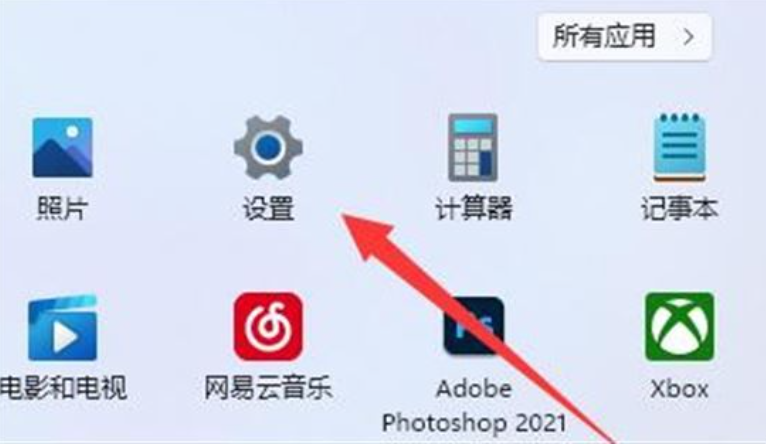
2. 그런 다음 "설정"을 엽니다.
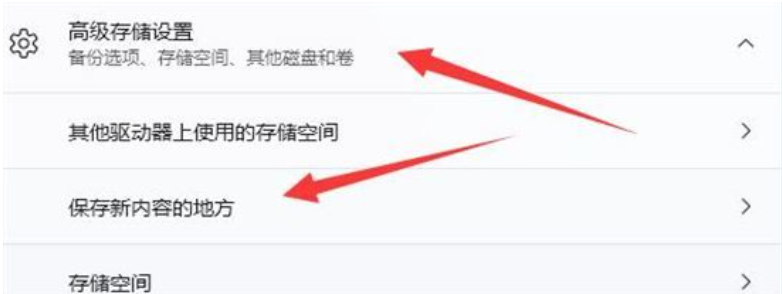
3. 그런 다음 오른쪽에서 "저장소" 설정을 찾으세요.
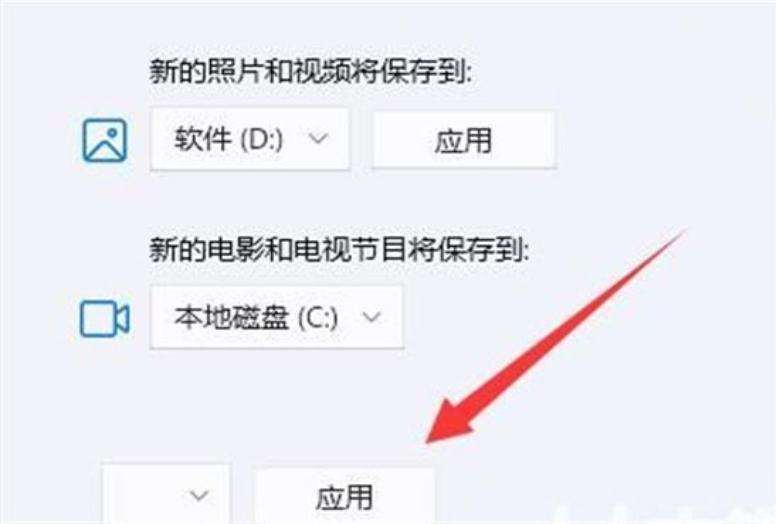
4. 그런 다음 "고급 저장소 설정"을 확장하고 "새 콘텐츠 저장 위치" 옵션을 켭니다.
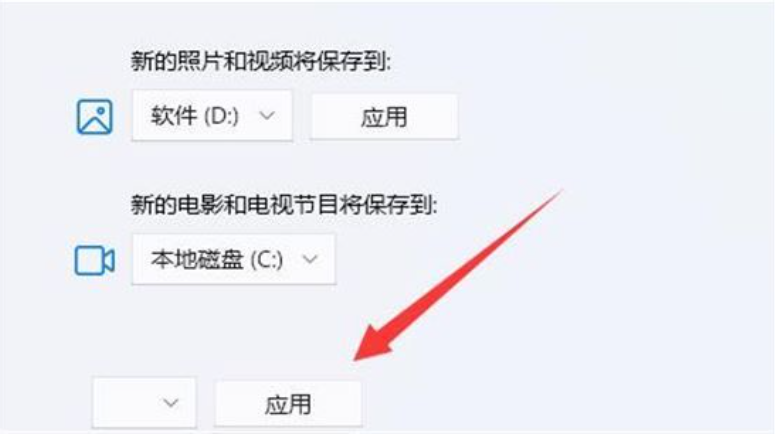
5. 연 후 "새 애플리케이션이 저장될 위치" 옵션을 수정하고 마지막으로 아래의 "적용"을 클릭하세요.
요약: 위의 소개는 win11 스토어의 설치 위치를 변경하는 방법에 대한 구체적인 작업 방법에 대한 편집자의 소개입니다.
위 내용은 Windows 11 Store의 설치 경로를 수정하는 방법의 상세 내용입니다. 자세한 내용은 PHP 중국어 웹사이트의 기타 관련 기사를 참조하세요!